Denne wikiHow lærer dig, hvordan du tilføjer en Ethernet -port til din router. Du kan nemt tilføje porte til dit lokalnetværk ved hjælp af en netværks switch.
Trin
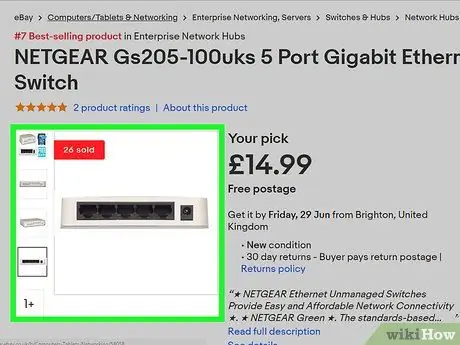
Trin 1. Køb en switch
Vær opmærksom på følgende punkter, når du køber en switch.
- Sørg for, at kontakten giver flere porte, end du har brug for.
- Sørg for, at kontakten er i stand til at overføre data mindst lige så hurtigt som routeren. Hvis du f.eks. Har en 100 mbps router, skal du bruge en switch med en hastighed på mindst 100 mbps. En langsommere router vil bremse netværket.
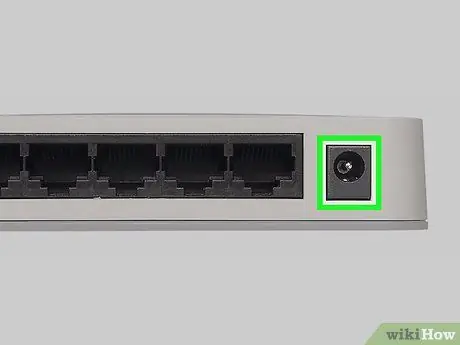
Trin 2. Tilslut switchens indbyggede lysnetadapter
Find en ubrugt stikkontakt nær routeren, og tilslut derefter kontakten med den medfølgende lysnetadapter.

Trin 3. Slut kontakten til routeren
Tilslut ethernetkablet, der er sat i en af routerens porte, til kontakten. Nogle switches har en speciel port kaldet en uplink -port for at slutte kontakten til routeren. Andre kontakter har automatisk uplink -funktion, så du kan bruge enhver port på kontakten.
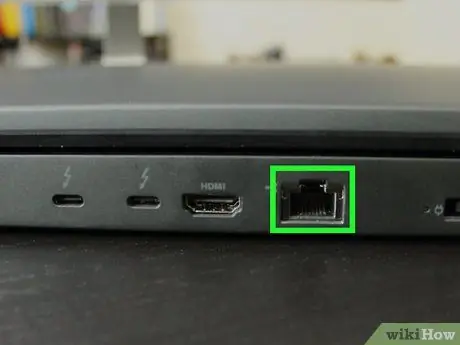
Trin 4. Slut enheden til kontakten
Brug et ethernet -kabel til at slutte enheden til porten på kontakten. Da kontakten er tilsluttet routeren, kan enheden nu oprette forbindelse til internettet.







